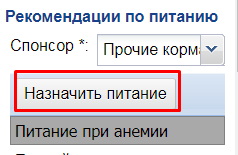Настройка модуля Медкарты
Вкладка Общие настройки
В этой вкладке настраивается блокировка редактирования медицинских карт — через указанное время редактирование медицинской карты будет заблокировано для всех пользователей, у которых нет доступа Администрирование.
Также в этой вкладке можно установить настройку заполнения обязательных полей: диагноз, результат посещения, рекомендации. Если поставить там галочки, программа будет требовать заполнить эти поля в медкарте. Без них не даст сохранить карту.
После изменения настроек обязательно нажмите кнопку Сохранить (дискета).
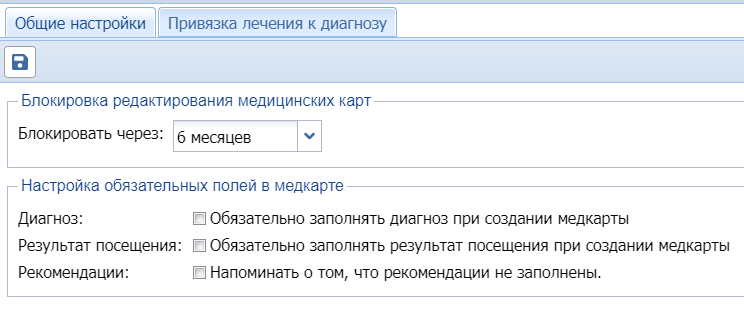
Вкладка Привязка лечения к диагнозу
Чтобы экономить время при заполнении лечебных карт, можно привязать текстовые шаблоны или спецшаблоны к диагнозу или цели обращения. Например, если в медкарте указали диагноз Отравление, то автоматически во вкладку Рекомендации и назначения подставляется текстовый шаблон Лечение при отравлении.
Данные настройки делаются во вкладке Привязка лечения к диагнозу.
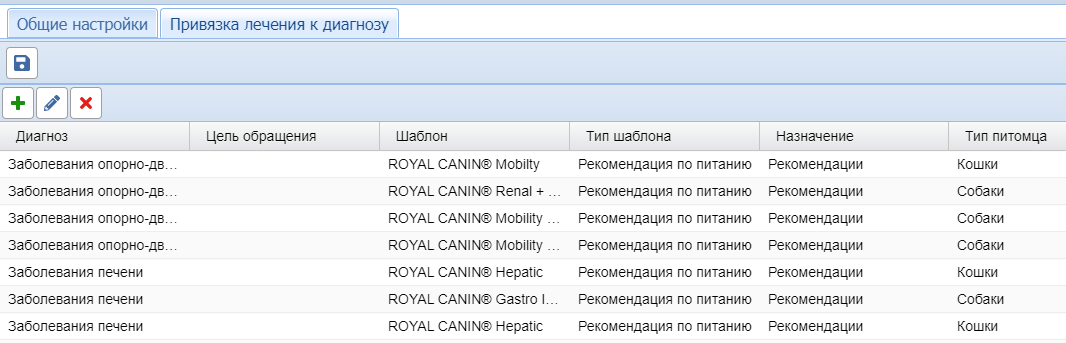
Чтобы добавить новую привязку, жмем Зеленый плюс и заполняем нужные поля в открывшемся окне.
Пример.
Если мы заполним окошко так, как показано на картинке, то при создании записи в медкарте с целью обращения Рентген, автоматически добавится спецшаблон Рентгенограмма (спецшаблоны вставляются только во вкладку Описание лечения, а текстовые шаблоны в любую вкладку).
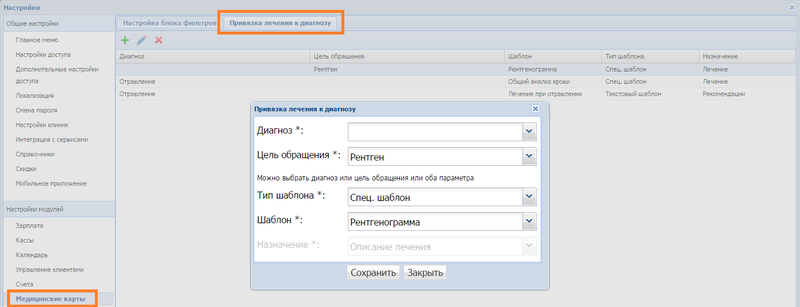
Примечание: все текстовые шаблоны создаются и редактируются при добавлении лечебной карты.
Все спецшаблоны создаются и редактируются в модуле Спецшаблоны.
Диагнозы и цели обращения добавляются и редактируются в настройках в разделе Справочники.
Смотреть на RuTube:
Аналогично можно настроить привязку рекомендаций по питанию к диагнозу. По умолчанию сделана привязка диагнозов к кормам Royal Canin. Если существующие привязки не нужны, можно их удалить (доступно только для доменов, которые не являются партнерами Royal Canin). В Настройки — Медкарты — Привязка лечения к диагнозу — выделить строку и нажать Удалить (красный крест).
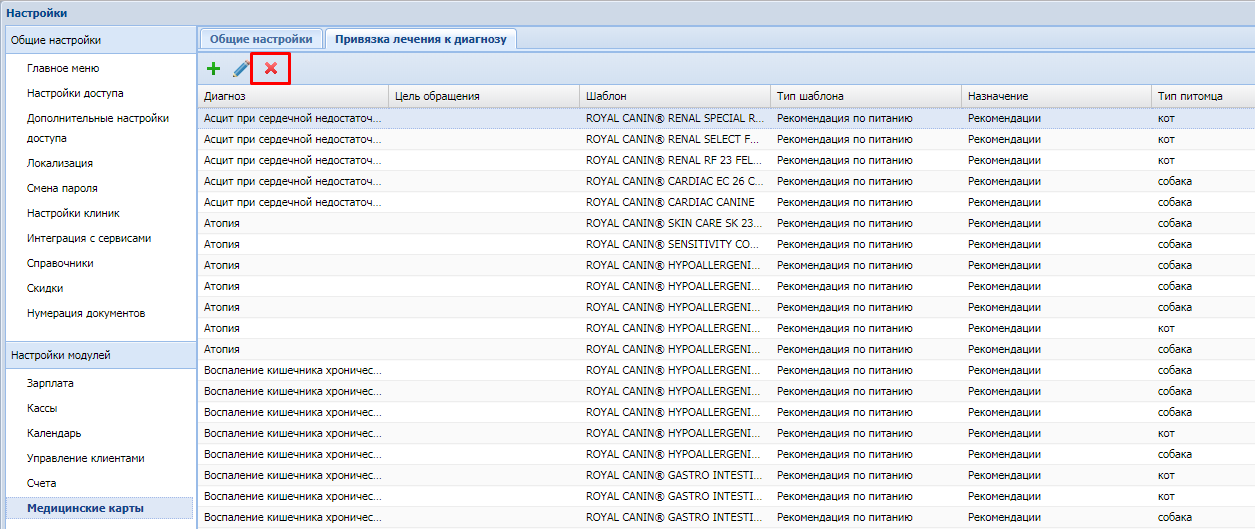
Добавление своих рекомендаций по питанию
Чтобы добавить привязки с другими кормами, нужно сначала добавить сами рекомендации. Переходим в настройках в Главное меню и добавляем новый модуль Рекомендации по питанию.
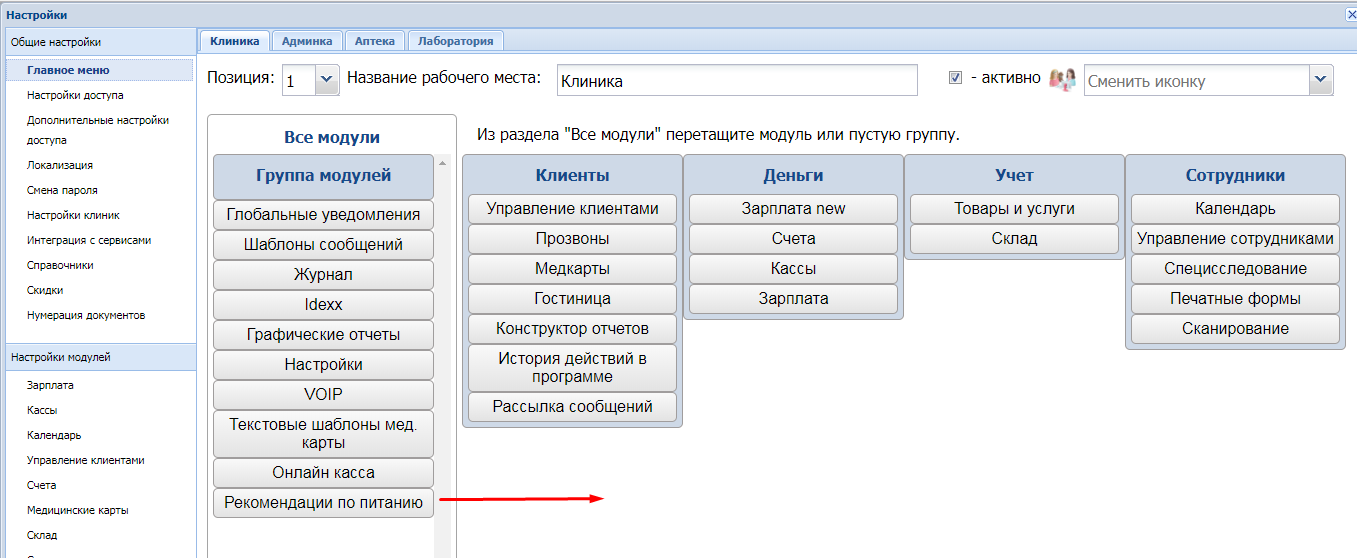
Следующий шаг — создать шаблон рекомендации. Переходим в программе в модуль Рекомендации по питанию. Неиспользуемые шаблоны можно деактивировать (доступно только для доменов, не являющихся партнерами Royal Canin). Чтобы создать новый шаблон, жмем Добавить (зеленый плюс).

В открывшейся форме заполняем название и текст рекомендации.
Если нужно подтянуть диагноз, вставляем в текст переменную #{currentDiagnose}
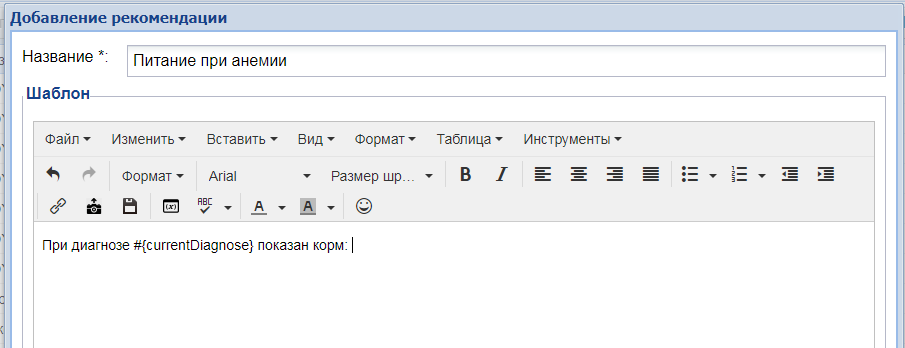
После создаем привязку в Настройки — Медкарты — вкладка Привязка лечения к диагнозу. Новые привязки создаются через кнопку Добавить (зеленый плюс)
После этого в медкарте при выборе диагноза, к которому есть привязка, во вкладке Рекомендации появится звездочка-напоминание. Переходим в эту вкладку, выбираем спонсора — Прочие корма, выделяем рекомендацию и жмем Назначить питание.